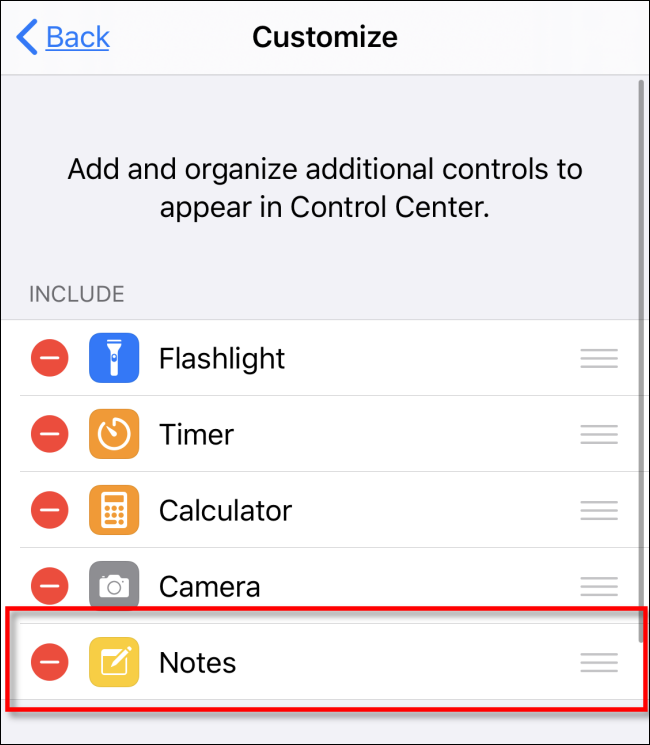Якщо вам потрібно швидко зафіксувати важливі думки, програма Apple Notes – чудовий інструмент. Проте, іноді процес пошуку та відкриття програми може здатися занадто довгим, особливо коли ідея виникає несподівано. На щастя, існує легкий спосіб швидкого доступу до Notes через спеціальний ярлик у Центрі керування.
Як активувати Центр керування
Центр керування – це панель швидкого доступу до часто використовуваних функцій, таких як налаштування яскравості, гучності, керування відтворенням музики. Він також дозволяє миттєво вмикати ліхтарик або робити фотографії.
Далі ми додамо ярлик для швидкого запуску Notes. Але спочатку, давайте розберемося, як відкрити Центр керування.
На iPhone X або новіших моделях, а також на iPad з iOS 12 і новіших версіях, проведіть пальцем вниз з верхнього правого краю дисплея. На iPhone 8 або старіших моделях та iPad з iOS 11 або старіших версіях, проведіть пальцем вгору від нижнього краю екрана. Варто зазначити, що Центр керування вперше з’явився в iOS 7.
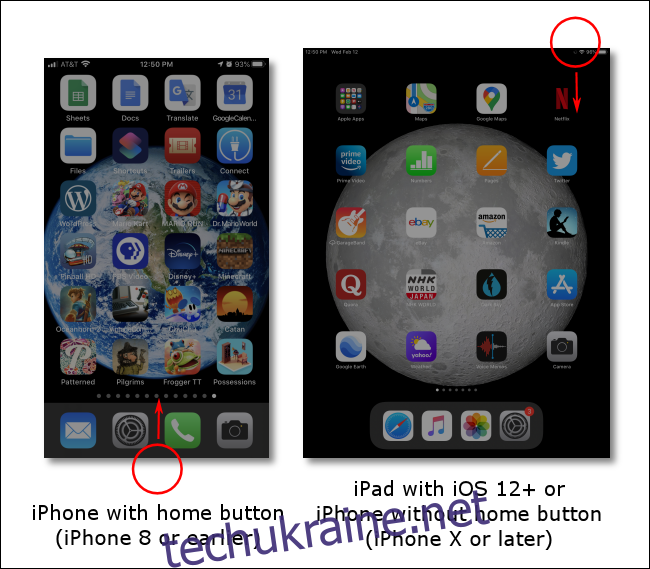
Однією з переваг Центру керування є можливість його запуску навіть при заблокованому пристрої, що забезпечує швидкий доступ до потрібних функцій.
Додавання ярлика Notes до Центру керування
Для швидкого запуску нотаток ми додамо відповідний ярлик до Центру керування. Ось покрокова інструкція:
Відкрийте програму “Налаштування”, прокрутіть список вниз до розділу “Центр керування” і натисніть на нього.
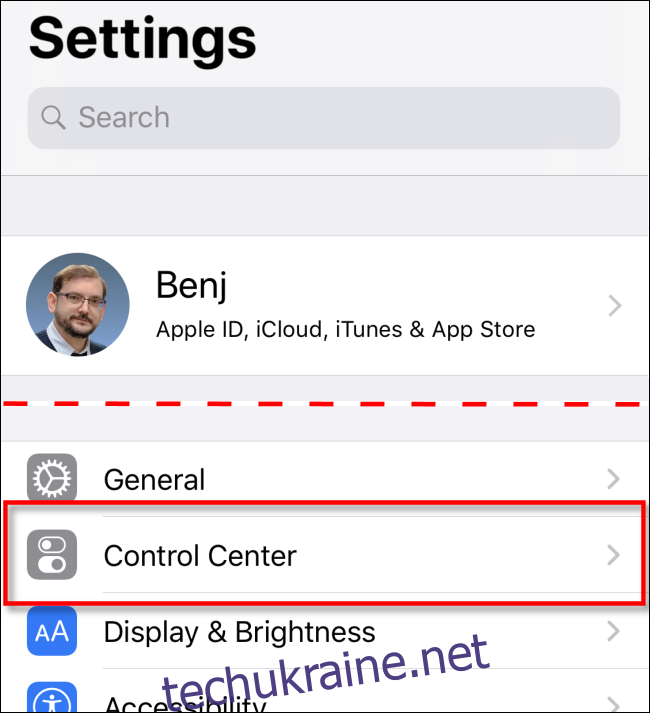
У розділі “Центр керування” оберіть “Налаштувати елементи керування”.
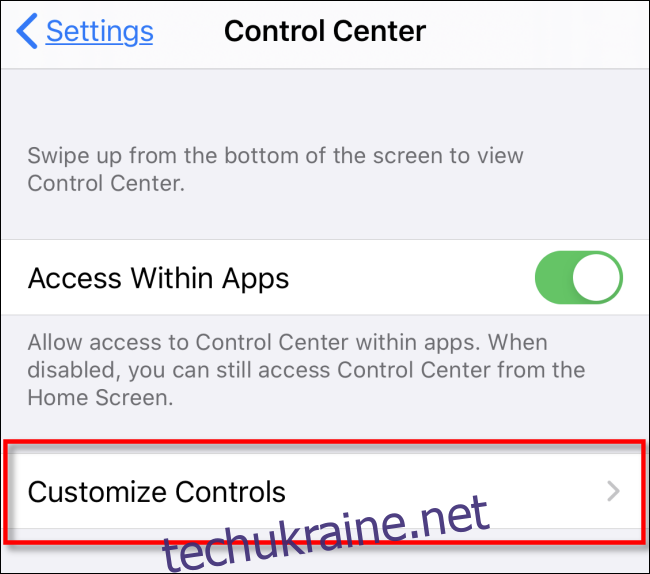
Ви побачите список доступних функцій, які можна додати до Центру керування.
Прокрутіть вниз до опції “Примітки” та торкніться її.
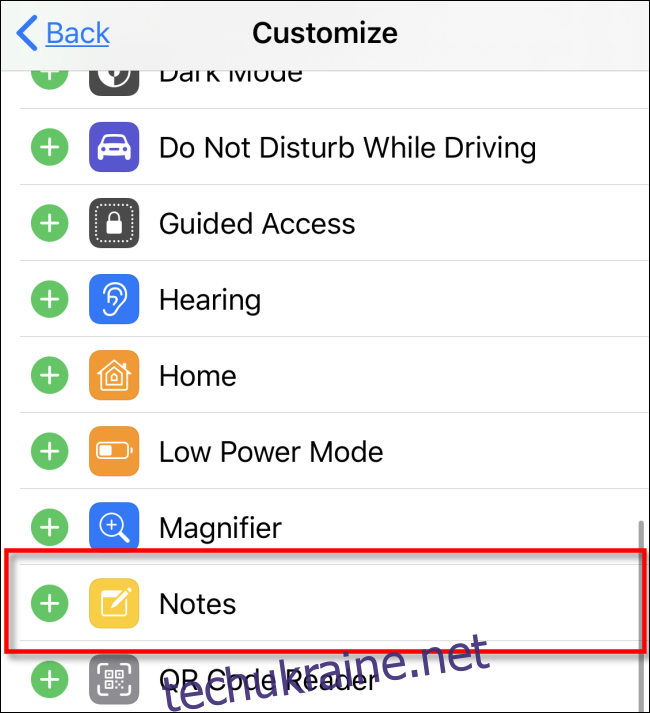
Значок “Примітки” буде додано до списку активних елементів керування у верхній частині екрана. Ви можете змінювати порядок іконок, перетягуючи їх у цьому списку.
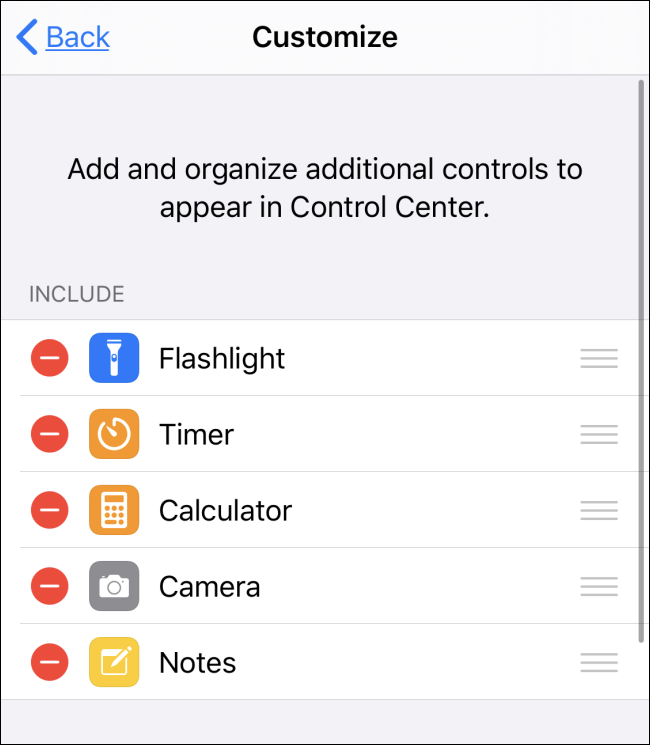
Тепер вийдіть з Налаштувань, повернувшись на головний екран або в іншу програму.
Запустіть Центр керування, провівши пальцем по краю дисплея, як було описано вище. Ви повинні побачити іконку Notes, яка виглядає як маленький блокнот з олівцем.
Натисніть на значок Notes, щоб запустити програму.
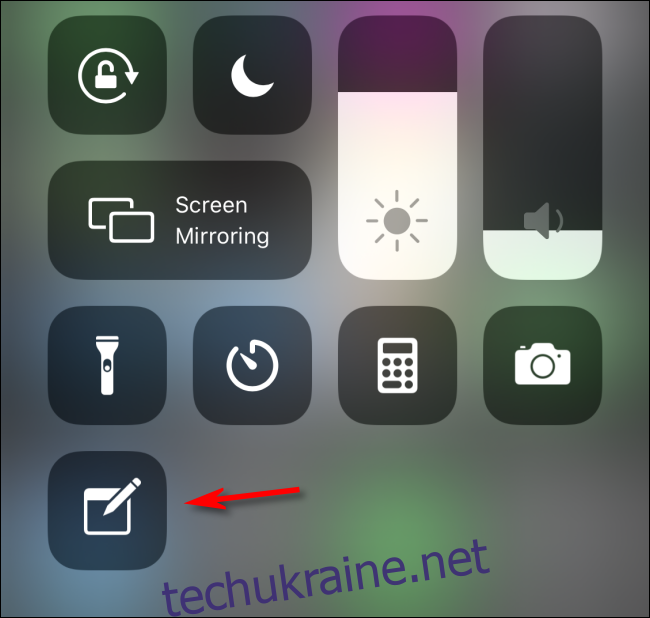
Програма Notes відкриється. Починайте писати.
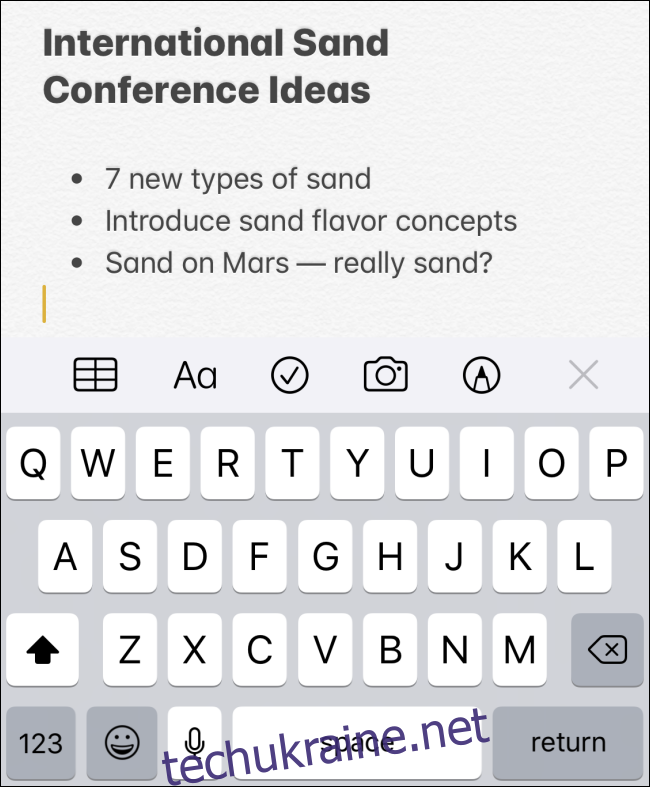
Відтепер, коли вам знадобиться швидко зафіксувати думку, просто відкрийте Центр керування, торкніться значка Notes, і програма миттєво запуститься.
За замовчуванням Центр керування дозволяє створювати нові нотатки, навіть коли пристрій заблоковано. Однак, існуючі нотатки залишаються недоступними без розблокування пристрою за допомогою пароля. Щоб змінити ці параметри, перейдіть у Налаштування > Нотатки > Доступ до нотаток із заблокованого екрана.
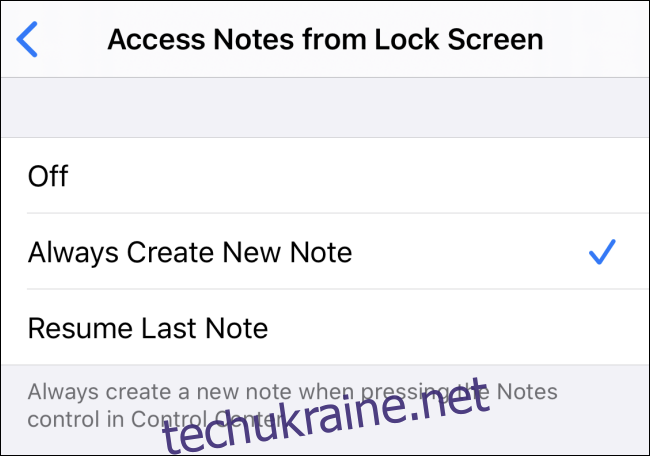
Як видалити Notes з Центру керування
Якщо ви більше не хочете мати ярлик Notes у Центрі керування, виконайте наступні дії:
Перейдіть до Налаштування > Центр керування.
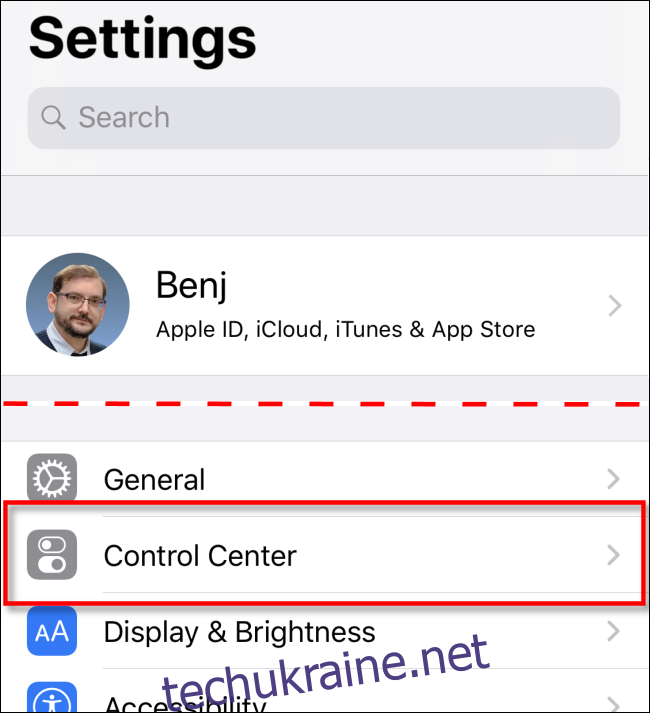
Торкніться “Налаштувати елементи керування”.
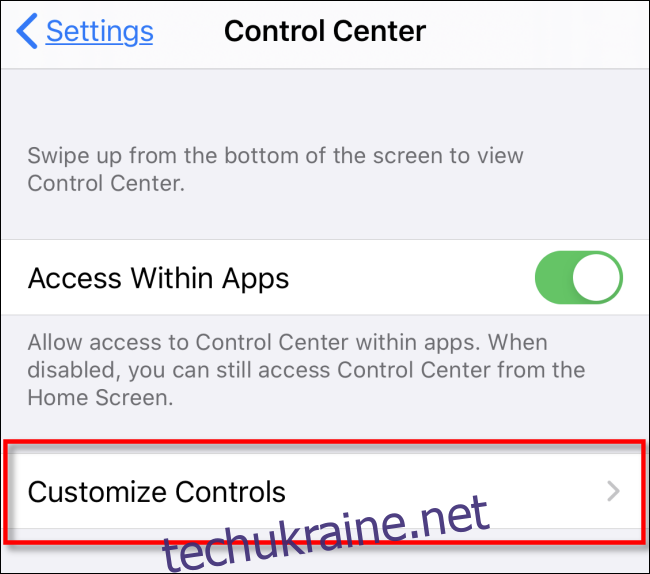
Знайдіть “Примітки” у списку активних елементів (з червоним знаком мінус у кружечку) і торкніться його. Ярлик буде видалено з Центру керування.